Mudado PNG a GIF Es una forma rápida de hacer que tus imágenes estáticas sean más atractivas o combinar varias fotos en animaciones divertidas y fáciles de compartir. Ya sea que necesites un simple cambio de formato o quieras crear imágenes en bucle para redes sociales, la herramienta adecuada puede simplificar el proceso. Esta guía explora los mejores convertidores de PNG a GIF de 2025 y ofrece consejos útiles sobre ambos formatos.
Parte 1. ¿Es posible convertir PNG a GIF?
Las imágenes PNG se pueden convertir a GIF, y es más fácil de lo que se cree. PNG es un formato de imagen sin pérdida, que se usa a menudo para imágenes de alta calidad, mientras que GIF es más conocido por su capacidad de animación y su amplia compatibilidad en la web.
Las imágenes PNG estáticas se pueden convertir en GIF estáticos, pero no incluye la animación. Sin embargo, si tienes una colección de imágenes PNG, puedes compilarlas y convertirlas en un GIF con bucle, ideal para redes sociales y proyectos personales.
La conversión de PNG a GIF puede ser beneficiosa cuando:
• Es necesario que navegadores y plataformas más antiguos accedan a la imagen.
• Desea generar contenido animado a partir de imágenes PNG estáticas.
• Está optimizando imágenes y el tamaño del archivo es demasiado grande y la cantidad de colores en la imagen es pequeña.
Parte 2. Cinco maneras sencillas de convertir PNG a GIF
1. AVAide Video Converter (la mejor opción)
Convertidor de video AVAide Es una solución multimedia integral que convierte imágenes, vídeos y archivos de audio a varios formatos. Para la conversión de PNG a GIF, cuenta con un método sencillo que permite la conversión por lotes, la personalización de imágenes e incluso la generación de animaciones a partir de varios fotogramas PNG.

DESCARGA GRATUITA Para Windows 7 o posterior
 Descarga segura
Descarga segura
DESCARGA GRATUITA Para Mac OS X 10.13 o posterior
 Descarga segura
Descarga seguraPlataforma: Windows, macOS
Paso 1Abra la herramienta y vaya a la caja de herramientas
Abra la aplicación AVAide Video Converter en su PC. Verá pestañas como Convertidor, Ripper y Caja de herramientas En el menú, haga clic en la Caja de herramientas para comprobar si las funciones adicionales están activadas.
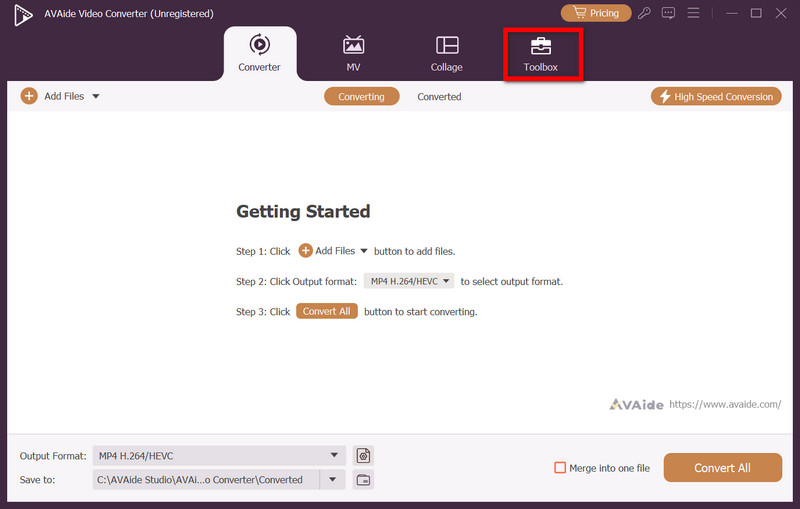
Paso 2Seleccione GIF Maker
En el Caja de herramientas, desplácese hasta que vea el Creador de GIF Esta herramienta permite crear GIFs a partir de vídeos o imágenes. Haz clic aquí para acceder al espacio de edición.
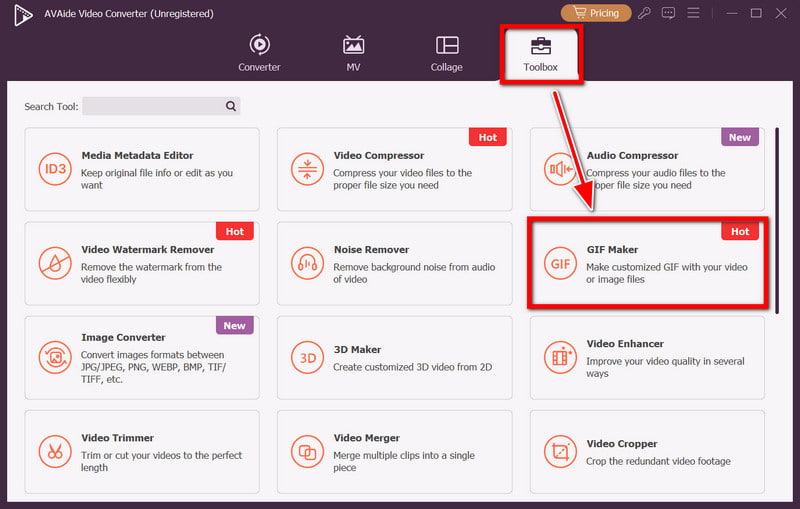
Paso 3Agregar archivos PNG
Haga clic en el Agregar foto a GIF Haga clic en el botón y verá su explorador de archivos. Seleccione el archivo PNG que desea convertir. Use archivos individuales para GIF estáticos y varios para GIF animados.
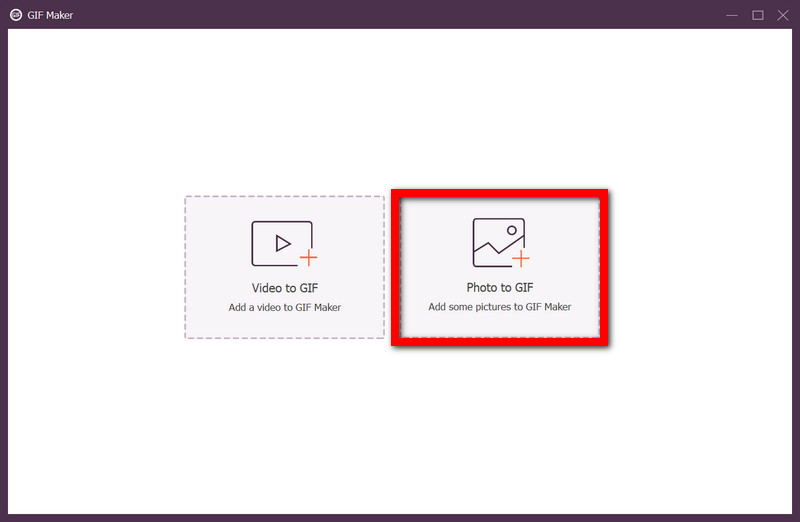
Etapa 4Editar y configurar parámetros GIF
Si subiste varios PNG, organízalos en el orden en que quieras que se muestren. Configura la velocidad de fotogramas, cambia el tamaño de salida, selecciona si quieres que se reproduzca en bucle o no, y obtén una vista previa para asegurarte de que tu GIF cumpla con tus expectativas.
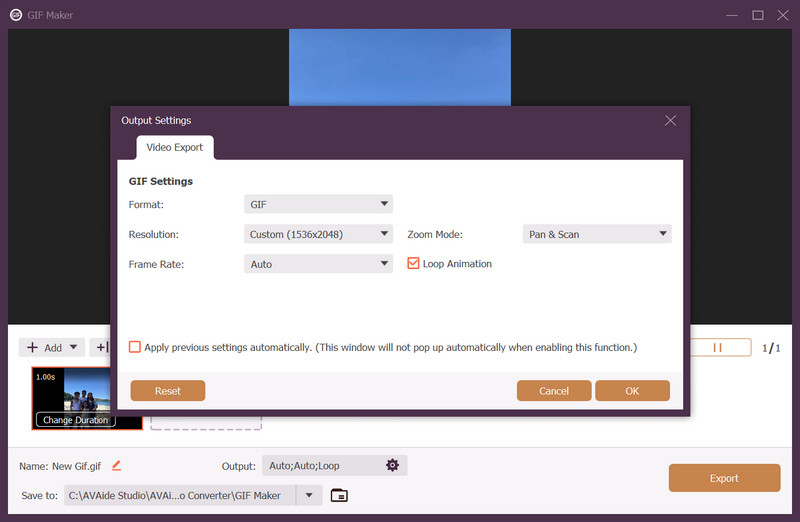
Paso 5Crea y almacena el GIF en tu PC
Pulsa "Generar GIF" para iniciar el procesamiento de las imágenes. Localiza la carpeta deseada, asigna un nombre al archivo y pulsa ExportarTendrás tu GIF listo en poco tiempo.
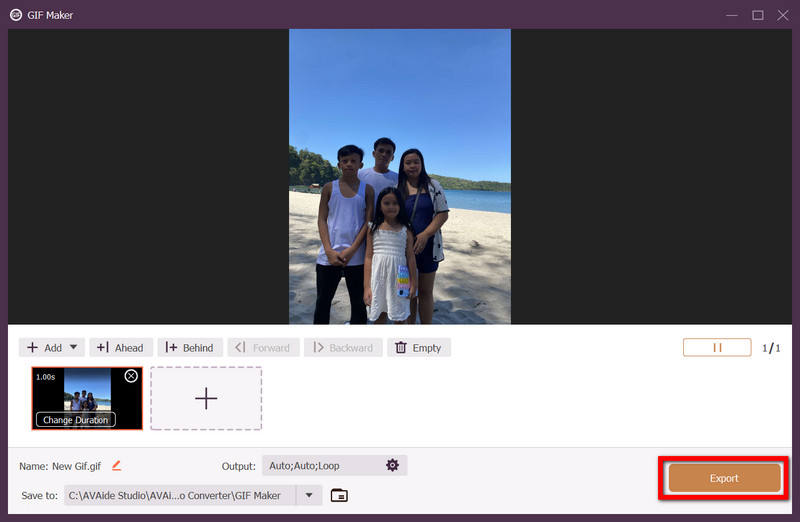
- ventajas
- Crea GIF animados utilizando diferentes imágenes PNG.
- Establezca la velocidad de cuadros y la resolución en los niveles óptimos que elija.
- Convierte vídeos a formato GIF sin ningún problema.
- Procese varios GIF al mismo tiempo con el procesamiento por lotes.
- Tanto los principiantes como los usuarios experimentados pueden navegar sin problemas por el programa.
- Contras
- Si todo lo que necesita es una conversión básica, es posible que este programa le resulte demasiado complicado de usar.
2. EZGIF
EZGIF es un popular sitio web de edición de imágenes y videos, conocido por sus conversiones rápidas y eficientes. Se centra en la creación de GIF, ideal para usuarios que necesitan convertir rápidamente imágenes PNG a GIF sin descargar ningún software.
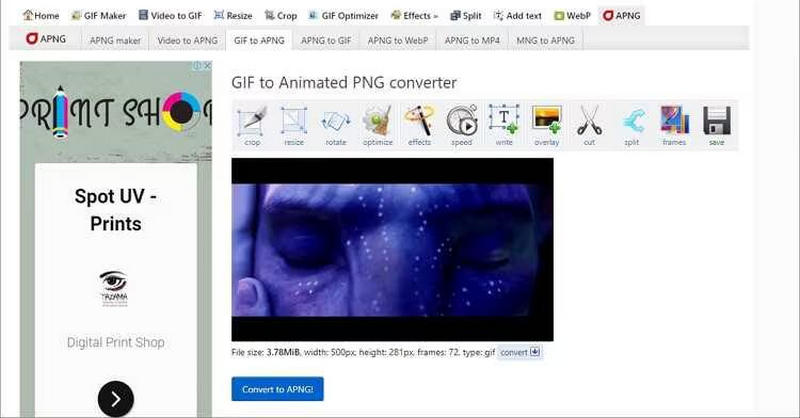
Plataforma: basado en la web
- ventajas
- No es necesario descargar software.
- Crea GIF estáticos y anímalos también.
- Proporciona funciones de cambio de tamaño, recorte y optimización.
- Contras
- Requiere una conexión a Internet.
- La versión gratuita tiene un límite de 50 MB por archivo.
3. Adobe Photoshop
Al igual que muchos programas de edición de imágenes, Adobe Photoshop permite convertir imágenes PNG a GIF. Como herramienta profesional de edición de imágenes, es la opción perfecta para diseñadores que buscan precisión en cada fotograma y detalle.
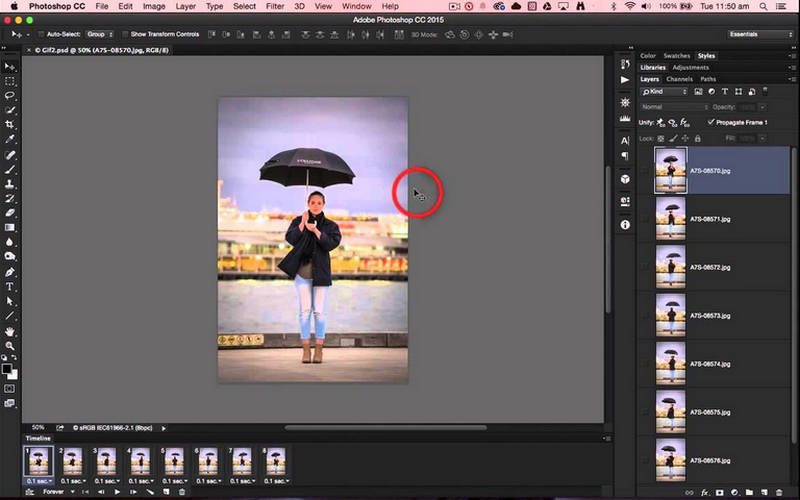
Plataforma: Windows, Mac OS
- ventajas
- Las herramientas para la edición de imágenes son de primera calidad y reconocidas en la industria.
- Control absoluto sobre la animación así como su optimización.
- Posee configuraciones de calidad medidas para la salida.
- Contras
- Requiere una suscripción paga.
- Más difícil para nuevos usuarios.
4. GIMP
GIMP (Programa de Manipulación de Imágenes GNU) es otro conversor de PNG a GIF, con la ventaja de ser un sustituto gratuito y de código abierto de Photoshop. Para usuarios con un presupuesto ajustado, GIMP es un programa excelente, ya que también puede gestionar fotogramas de animación y... mejorar GIF creaciones.
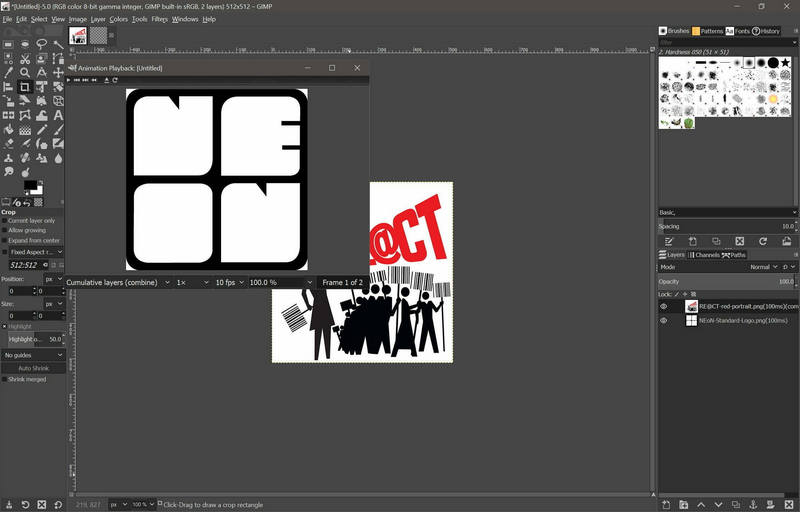
Plataforma: Windows, macOS y Linux
- ventajas
- No cuesta ningún dinero utilizar el software.
- Admite capas y animación.
- Se puede mejorar con varios complementos.
- Contras
- Las funciones de clasificación y animación pueden resultar difíciles de utilizar para un neófito.
- Es menos eficiente que los convertidores especialmente diseñados.
5. Canva
También proporciona conversión de PNG a GIF a través de sus funciones de animación y es útil para crear GIF listos para redes sociales con texto, pegatinas y efectos adicionales.
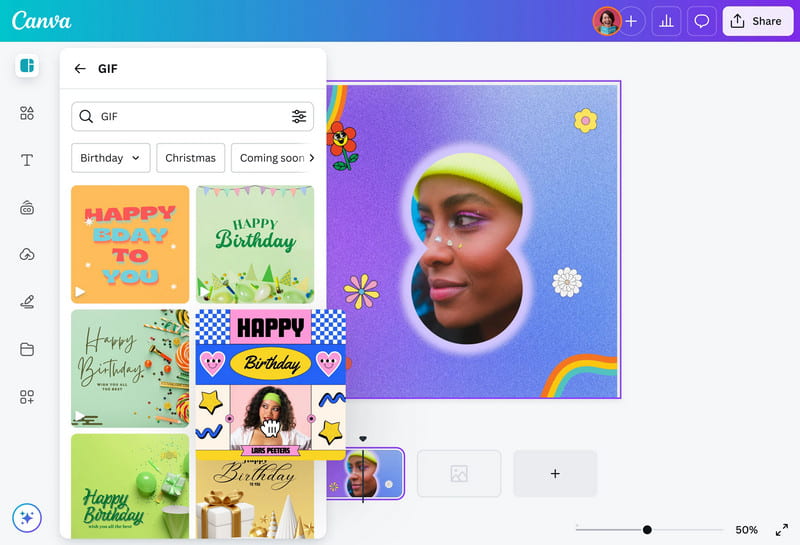
Plataforma: Basado en web, Windows, macOS, iOS y Android
- ventajas
- Arrastrar y soltar.
- Este programa tiene más de 100 efectos diferentes, un Cambiador de tamaño de GIF, y opciones de texto.
- Puede moverse de un dispositivo a otro y continuar trabajando.
- Contras
- Precio premium.
- No se puede personalizar tanto como otros GIF.
Parte 3. Conocimientos ampliados sobre PNG y GIF
Tanto PNG como GIF tienen sus ventajas. PNG es útil para imágenes fijas, ya que no pierde calidad en cada paso de copia. Sin embargo, GIF se usa a menudo para animación debido a que los gráficos son muy ligeros.
| Categoría | PNG | GIF |
|---|---|---|
| Descripción | Formato de imagen rasterizada sin pérdida que mantiene la calidad intacta y admite transparencia, pero no animación. | Formato de mapa de bits con un límite de 256 colores, admite animaciones básicas y utiliza compresión sin pérdida. |
| Mejor para | Imágenes estáticas de alta calidad, gráficos con transparencia y capturas de pantalla. | Animaciones web simples, gráficos livianos, bucles cortos. |
| ventajas | • Compresión sin pérdida de alta calidad • Apoya la transparencia • Amplia gama de colores • Puede almacenar metadatos | • Tamaño de archivo pequeño • Compatible con todos los navegadores • Puede animar • Fácil de crear |
Aprendiendo a convertir PNG a GIF Te ofrece la flexibilidad de crear animaciones, contenido para compartir o gráficos web fácilmente. Con las herramientas mencionadas, puedes elegir la que mejor se adapte a tus necesidades, ya sea para conversiones sencillas, proyectos creativos o diseño profesional.
Su caja de herramientas de video completa que admite más de 350 formatos para conversión en calidad sin pérdidas.




